神舟精盾kingbook t97是一款影音娱乐游戏型笔记本电脑,其搭载了15.6英寸大屏幕,Intel 酷睿i7 7700HQ 处理器,16GB内存,512GB固态硬盘+2TB机械硬盘容量,NVIDIA GeForce GTX 1070 Max-Q发烧级独立显卡,游戏性能非常给力。那么这款笔记本如何一键U盘安装win7系统呢?下面跟小编一起来看看吧。

安装方法:
1、首先将u盘制作成u盘启动盘,接着前往相关网站下载win7系统存到u盘启动盘,重启电脑等待出现开机画面按下启动快捷键,选择u盘启动进入到大白菜主菜单,选取“【02】大白菜win8 pe标 准 版(新机器)”选项,按下回车键确认,如下图所示:

2、在pe装机工具中选择win7镜像放在c盘中,点击确定,如下图所示:..
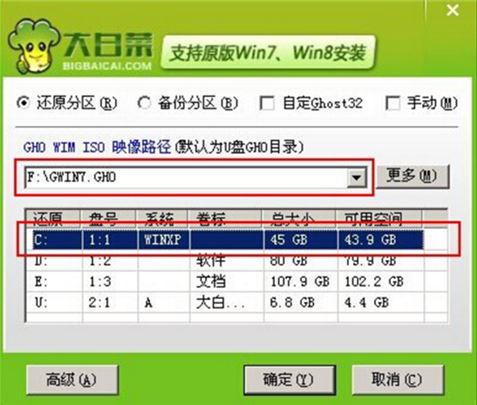
3、此时在弹出的提示窗口直接点击“确定”按钮,如下图所示:.
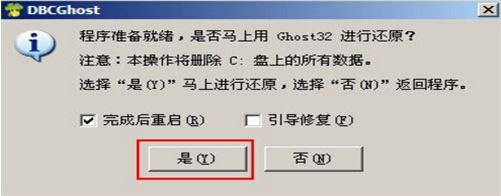
4、随后安装工具开始工作,我们需要耐心等待几分钟, 如下图所示:
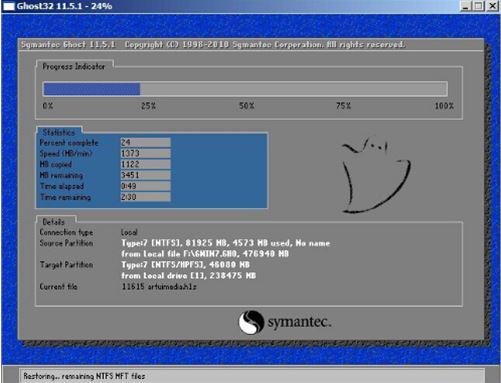
5、完成后,弹跳出的提示框会提示是否立即重启,这个时候我们直接点击立即重启就即可。

6、此时就可以拔除u盘了,重启系统开始进行安装,我们无需进行操作,等待安装完成即可。
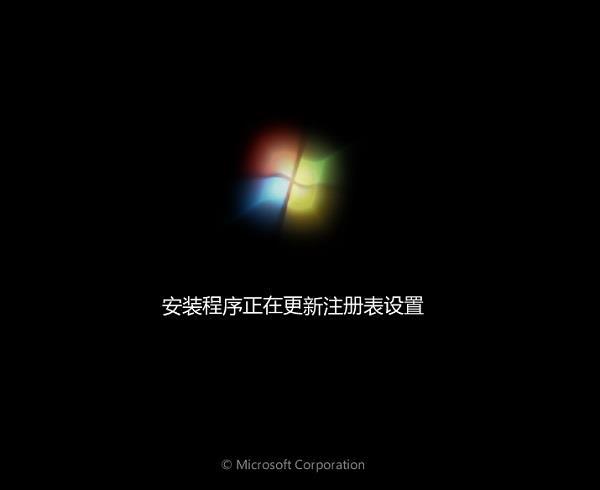
以上就是神舟精盾kingbook t97笔记本如何一键u盘安装win7系统操作方法,如果神舟精盾kingbook t97笔记本用户想要安装win7系统,可以根据上述操作步骤进行安装。

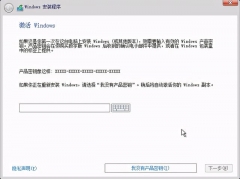
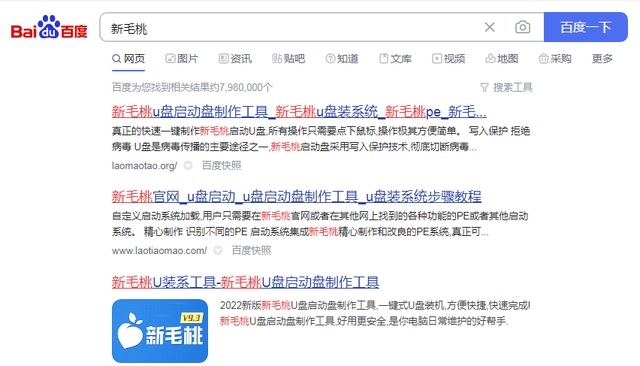

![RedHat服务器上[Errno 5] OSError: [Errno 2]的解决方法](https://img.pc-daily.com/uploads/allimg/4752/11135115c-0-lp.png)

